

By Adela D. Louie, Last updated: June 15, 2023
Se stai utilizzando un iPhone, questo tende anche a tenere traccia di ciò che stai facendo anche se potresti controllare regolarmente una pagina web che hai visitato frequentemente. Tuttavia, browser come Safari memorizzano i record di ricerca anche se sono predefiniti, il che aumenta ulteriormente i rischi per la privacy perché i tuoi dati privati potrebbero essere sottratti da attacchi di malware o persone.
Di conseguenza, si consiglia in effetti di eliminare regolarmente tale cronologia sul tuo iPhone durante l'evento di un incidente di dati che previene anche il rischio di riservatezza. In questo articolo, ti mostreremo quindi come eliminare definitivamente la cronologia dell'iPhone con l'uso di un Cancella cronologia iPhone.
Parte #1: Perché è necessario eliminare definitivamente la cronologia dell'iPhone?Parte #2: elimina prontamente la cronologia dell'iPhone in modo permanente e irrecuperabile - FoneDog iPhone CleanerParte #3: diversi approcci su come eliminare definitivamente la cronologia dell'iPhoneConclusione
A volte, quando apprezzi le tue informazioni private, dovresti eliminare inoltre la cronologia dal tuo iPhone. Perché ogni volta che presti spesso il tuo iPhone ad altre persone e non vorresti che notino il tuo record di utilizzo, provare a eliminare la cronologia sul tuo iPhone dovrebbe essere anche meglio essenziale per te.
Un altro fattore principale potrebbe essere che quando ti piace davvero vendere, buttare via e forse considerare di donare il tuo iPhone, è probabile che gli utenti cancellino tutta la cronologia di quel tuo iPhone in modo che salvaguardi la tua privacy e semplicemente non occupi il informazioni rilevanti sul tuo iPhone. Quindi continua a leggere di seguito per sapere come eliminare definitivamente la cronologia di iPhone.
Potresti anche voler eliminare tutta la cronologia in modo permanente sul tuo iPhone, anche dopo che non puoi recuperarlo. Tuttavia, tuttavia, se hai intenzione di vendere il tuo telefono cellulare o se lo stai utilizzando come telefono per lavoro e devi restituire tutto alla tua azienda, devi eliminare fermamente anche questo.
Inoltre, con solo gli strumenti necessari, è sempre possibile recuperare ogni e-mail privata, immagine grafica, cronologia e forse altri dettagli. La cancellazione sicura, d'altra parte, dovrebbe essere sempre obbligatoria a meno che non apprezzi il furto della tua identità.
Quindi, prima di continuare con i diversi approcci manuali che potresti utilizzare come eliminare definitivamente la cronologia dell'iPhone. Saremo lieti di introdurre uno strumento eccezionale in cui sono disponibili molte funzionalità da utilizzare. Questo Pulitore iPhone FoneDog è stato il miglior compagno per quanto riguarda la cancellazione permanente e irrecuperabile della cronologia del tuo iPhone.
Potresti utilizzare l'intero iPhone Cleaner per eliminare quei dati privati dal tuo telefono con un solo tocco. Hai anche la possibilità di liberare spazio in modo selettivo se desideri eliminare solo una parte sostanziale delle tue informazioni memorizzate.
Scarica questo FoneDog iPhone Cleaner sul tuo telefono e successivamente accedi con l'e-mail ma anche il codice fornito principalmente durante la prima fase della procedura per iniziare a usarlo. Dopodiché, ora puoi passare al passaggio successivo fornito di seguito:
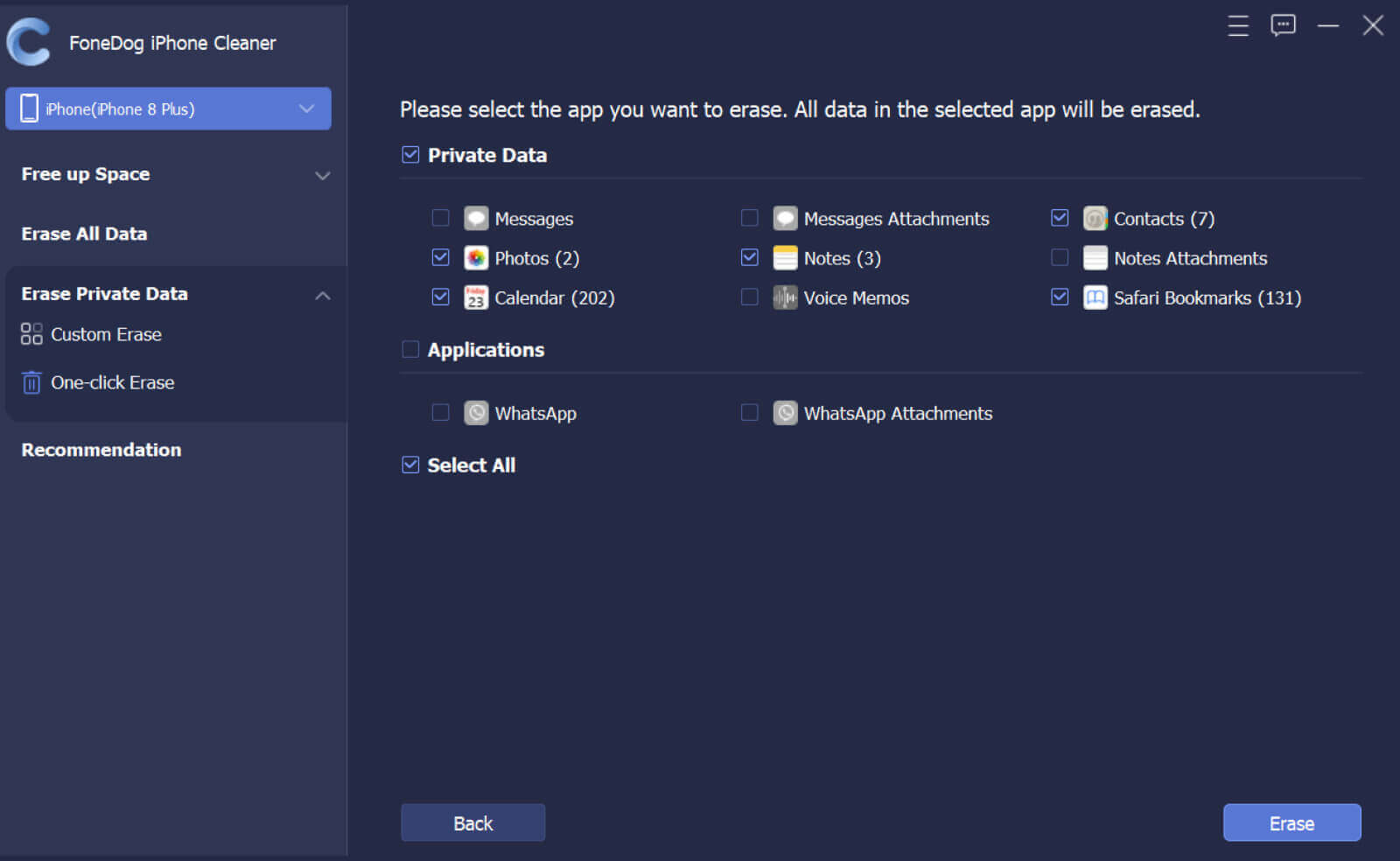
All'interno di questa parte, ora saprai quali diversi approcci potresti utilizzare per sapere come eliminare definitivamente la cronologia dell'iPhone. Anche se è un Safari cronologia, cronologia della tastiera, cache delle app e cache della cronologia dell'iPhone e molti altri. Tieni presente che ora i dettagli che scopri durante la navigazione sulla piattaforma online vengono salvati in tutta la versione dei cookie, oltre a averli cancellati aiuta a rimuovere quei vecchi record.
Una giustificazione ancora maggiore sembra essere quella di mantenere la tua privacy, e ancora di più se non vuoi davvero che le persone scoprano quale sito web sei riuscito a visitare. Basta attenersi alle indicazioni delineate più avanti per saperne di più su come si potrebbe fare, per completare l'operazione.
Come eliminare definitivamente la cronologia di Safari di iPhone
L'iconico motore di ricerca per iPhone di Apple è sempre stato Safari. Questo è semplice e fluido, anche se potrebbe non essere completamente operativo come alcuni altri browser come Google Chrome. Questa stessa maggior parte delle configurazioni di importazione di Safari a volte viene trasformata attraverso la funzione Impostazioni dell'iPhone. Gli utenti potrebbero forse cancellare la cronologia delle ricerche del browser Safari sui propri iPhone seguendo questi passaggi:
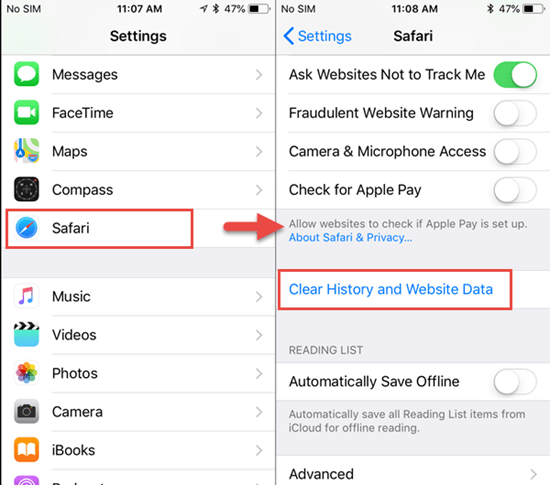
L'approccio di cui sopra continuerebbe anche a eliminare il tuo file Cookies così come la memoria cache oltre alla cronologia delle ricerche su Internet. Nota: puoi effettivamente abilitare la modalità di navigazione in incognito in Safari quando desideri esaminare i siti Web senza aver lasciato una cronologia di navigazione.
Accedi a questa stessa applicazione Safari sul tuo iPhone, quindi premi quella pagina che mostra il pulsante, dopodiché devi premere sull'opzione che indica esplicitamente "Privata", e infine premi su quell'opzione che implica "Fatto".
Come eliminare definitivamente la cronologia della tastiera dell'iPhone
La tastiera potrebbe anche salvare la cronologia dei tentativi di digitazione per garantire che chiunque utilizzi il tuo iPhone possa vedere facilmente la cronologia di navigazione. Potresti forse eliminare la cronologia della tastiera sul tuo iPhone ripristinando il vocabolario controllato dalla tastiera come predefinito. Si tratta di un semplice processo sistematico.
Passare a Impostazioni, quindi procedere all'opzione che indica chiaramente "Generale" semplicemente toccandolo, quindi vai all'opzione che afferma di nuovo "Reset", e infine tocca l'opzione che dice così"Ripristina dizionario tastiera". E da qui hai finito di cancellare la cronologia della tua tastiera.
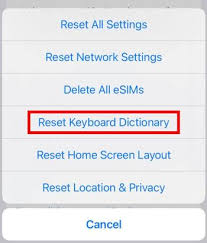
Come eliminare definitivamente la cronologia dell'iPhone e la cache dell'applicazione tutto in una volta
Come eliminare definitivamente la cronologia dell'iPhone in una sola volta? Cancellare il tuo iPhone e altro, iPad è stato il metodo migliore e più veloce per eliminare tutti i tipi di cronologia. Questo non è certamente qualcosa che consigliamo vivamente. Tuttavia, a meno che non ti accorga di aver cancellato i dati e le configurazioni esistenti del tuo iPhone ma ritieni anche che debba essere assolutamente essenziale, puoi provare.

Persone anche leggere[Aggiornato 2023] Come si cancellano definitivamente i dati dell'iPhone?Come risolvere iPhone Cancella tutto il contenuto e le impostazioni non funzionanti
Per riassumere tutto questo, sapere come eliminare definitivamente la cronologia dell'iPhone era davvero essenziale poiché contiene informazioni che potrebbero essere utilizzate nel furto di dati e forse in altre pratiche dannose che comportano la fuga di dati e informazioni.
Fornire questi diversi approcci su come rimuovere definitivamente la cronologia dell'iPhone può migliorare notevolmente la tua privacy e sicurezza, ma ricorda che questi approcci possono essere recuperati utilizzando o utilizzando strumenti o app recuperabili. Quindi, quando non sei sicuro, puoi sempre utilizzare il pulitore per iPhone FoneDog.
Questo strumento è sempre stato il miglior compagno per la pulizia, la cancellazione e altre funzionalità che potresti utilizzare in questo strumento. Tieni sempre a mente che prima di cancellare definitivamente fai sempre un backup delle tue informazioni. Questo è tutto per questo articolo, buona giornata davanti a te.
Scrivi un Commento
Commento
Articoli Popolari
/
INTERESSANTENOIOSO
/
SEMPLICEDIFFICILE
Grazie! Ecco le tue scelte:
Excellent
Rating: 4.7 / 5 (Basato su 77 rating)